今天小编分享一下win10系统中dvd光驱无法使用问题的处理方法,在操作win10电脑的过程中常常不知道怎么去解决win10系统中dvd光驱无法使用的问题,有什么好的方法去处理win10系统中dvd光驱无法使用呢?今天本站小编教您怎么处理此问题,其实只需要1、首先点击开始菜单中的运行,在运行对话框中输入regedit,回车打开注册表编辑器; 2、然后在注册表的左侧依次展开“HKEY_LoCAL_MACHinE/sYsTEM/CurrentControlset/Control/Class/{4d36E965-E325-11CE-BFC1-08002BE10318}”项;就可以完美解决了。下面就由小编给你们具体详解win10系统中dvd光驱无法使用的图文步骤:
原因分析:
由于sATA驱动程序(Msahci.sys)自适应链接电源管理(ALpM)的新电源管理功能,所以才会致使某些光驱ALpM功能启用与执行不能正常工作。
确定自己是不是属于这种情况,首先检查一下是不是因为windows10不能识别你的dVd设备。方法是在设备管理器中只是一个黄色惊叹号显示数据签名有问题,或着提示“windows不能验证此设备的数据签名……”等问题,说明无法识别。
图文步骤:
一、修改注册表
1、首先点击开始菜单中的运行,在运行对话框中输入regedit,回车打开注册表编辑器;
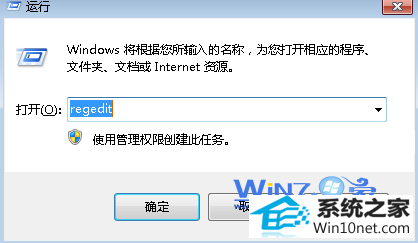
2、然后在注册表的左侧依次展开“HKEY_LoCAL_MACHinE/sYsTEM/CurrentControlset/Control/Class/{4d36E965-E325-11CE-BFC1-08002BE10318}”项;
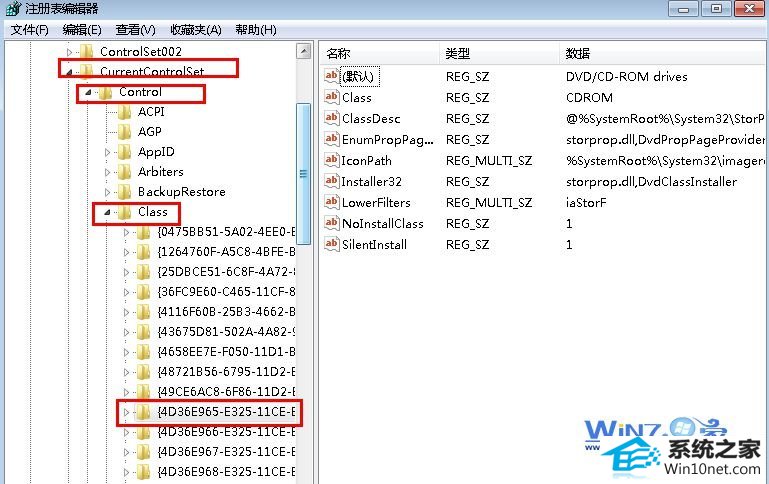
3、接着在窗口右侧中查找并删除Upperfilter项和Loweverfilter项,之后点击确定按钮退出,重启计算机。
提示:当删除上面两个数值有可能会失去一些功能,比如Cd记录程序。如果出现这种情况的话,就必须重新安装受影响的程序。如果问题仍旧存在就需要联系程序供应商是否有此程序的更新版本。
二、命令行法
1、首先在开始搜索框中输入cmd,然后右击cmd选择“以管理员身份运行”;
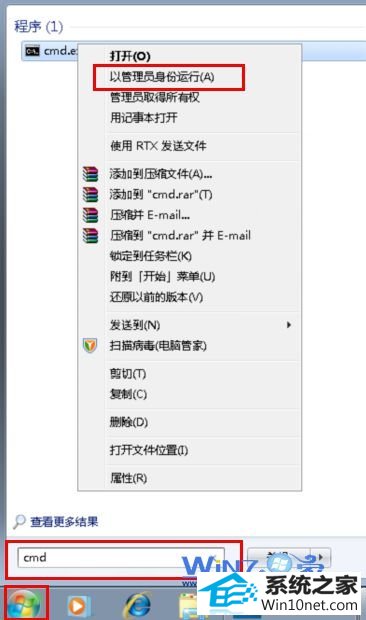
2、接着在弹出来的命令对话框中输入命令bcdedit /set loadoptions ddisABLE_inTEGRiTY_CHECKs,回车即可解决。
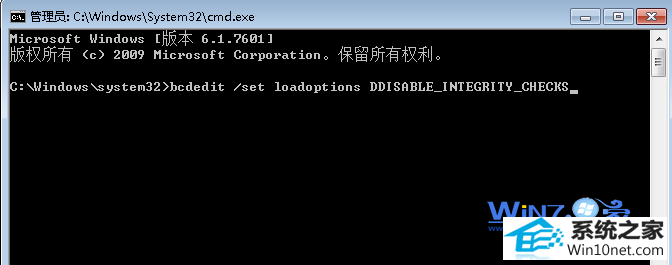
关于win10系统中dvd光驱无法使用怎么办小编就为大家介绍了上面的两种方法了,如果你也遇到了同样的问题的话,就尝试一下上面的方法解决吧,希望帮助到你们哦。
系统下载推荐
本站发布的系统与软件仅为个人学习测试使用,不得用于任何商业用途,否则后果自负,请支持购买微软正版软件!
Copyright @ 2022 win10 64位系统版权所有